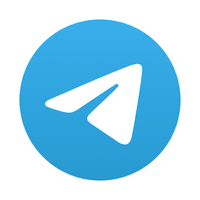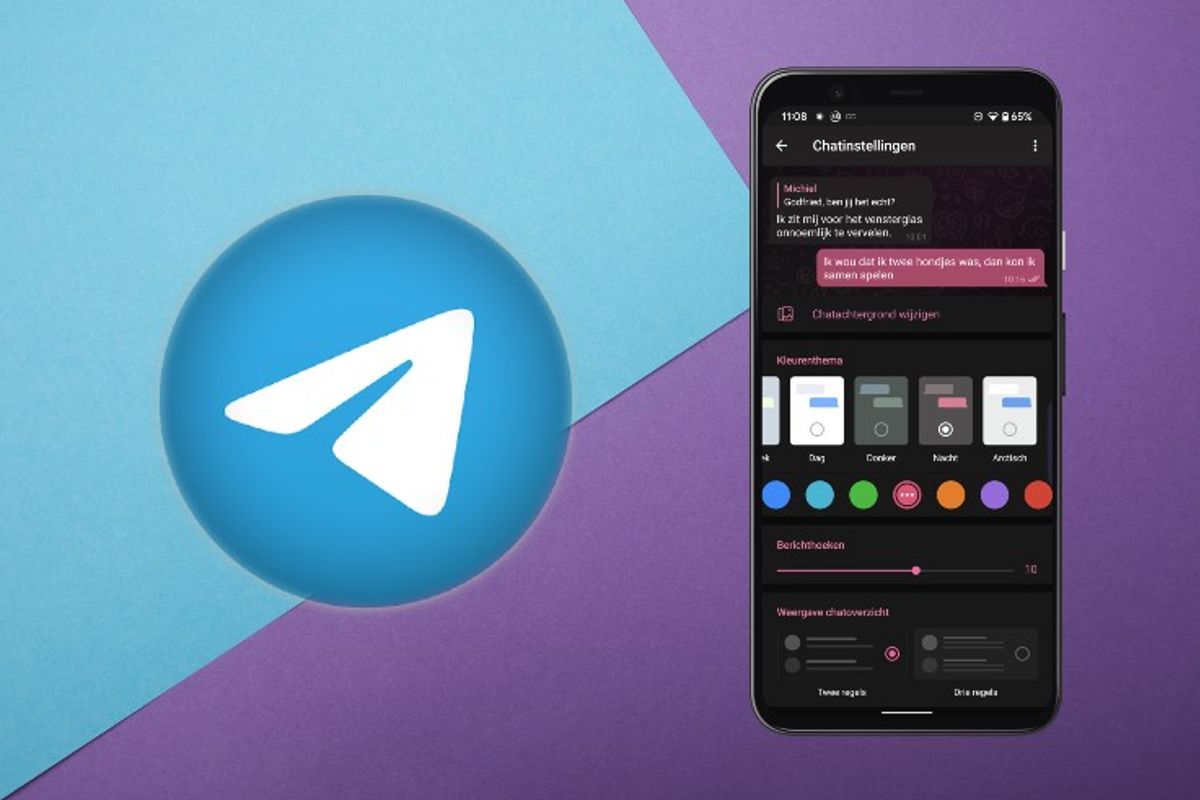Androidworld-lezer Tom is Telegram-expert en legt eens in de zoveel tijd uit waarom Telegram zo handig is. In dit artikel legt hij alles uit over de kleurenthema's van Telegram.
Telegram kleurenthema's
Zoals aangeven in mijn vorige artikel ga ik deze keer iets dieper in op het aanpassen van thema's waarbij je de chatapp geheel naar eigen smaak kunt instellen. Thema's aanpassen splits ik voor het gemak even in op standaard en uitgebreid.
- volg Androidworld via dit Telegram-kanaal
- wordt lid van de Telegram-groep
Standaard methode
Telegram heeft een aantal standaard kleurenthema's. Je vindt die thema's via de volgende stappen:
- Open Telegram
- Tik op het zijmenu via de drie streepjes
- Tik op Instellingen en dan op Chatinstellingen
- Selecteer een thema onder Kleurenthema
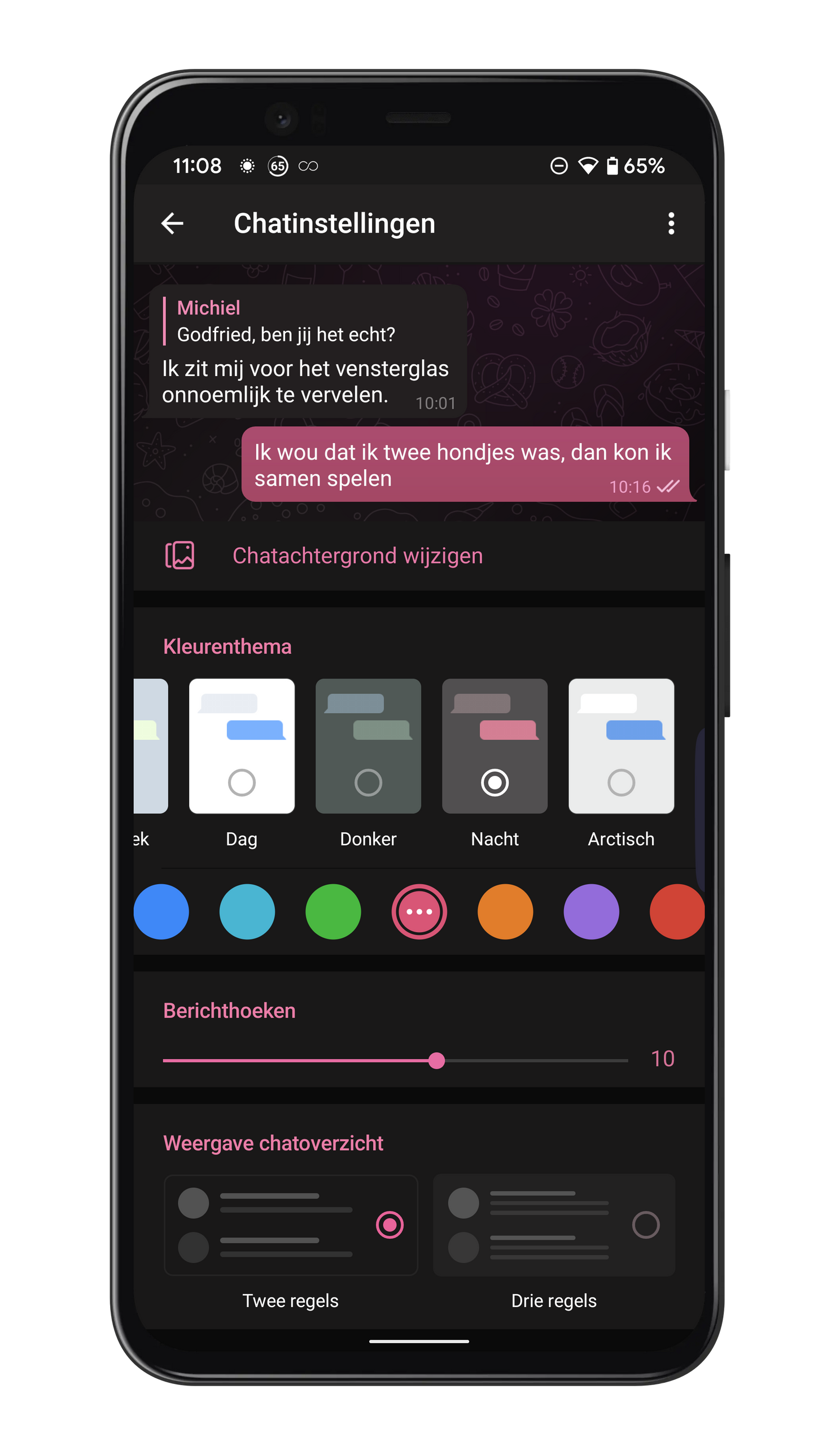
Je kiest hier een standaard thema en als je op één van de kleurencirkels onder de thema's tikt, kun je een basiskleur kiezen. Hierbij is de cirkel met de drie stippen de huidige keuze. Tik op de drie stippen als je de kleuren nog iets wilt aanpassen. In de boven balk kan je kiezen welk onderdeel je wilt wijzigen. Op dit moment kan je kiezen uit Achtergrond, Accenten of Mijn berichten. Kies bijvoorbeeld Mijn berichten om jou tekst bubbels een andere kleur te geven, via het plusteken kan je aan de bubbel nog extra kleuren toevoegen. Achtergrond en Mijn berichten kan uit vier kleuren bestaan terwijl voor Accenten twee kleuren kunnen worden gebruikt.
Mensen die nog meer willen personaliseren, kunnen voor de uitgebreide uitleg gaan maar daar is iets meer kennis voor nodig.
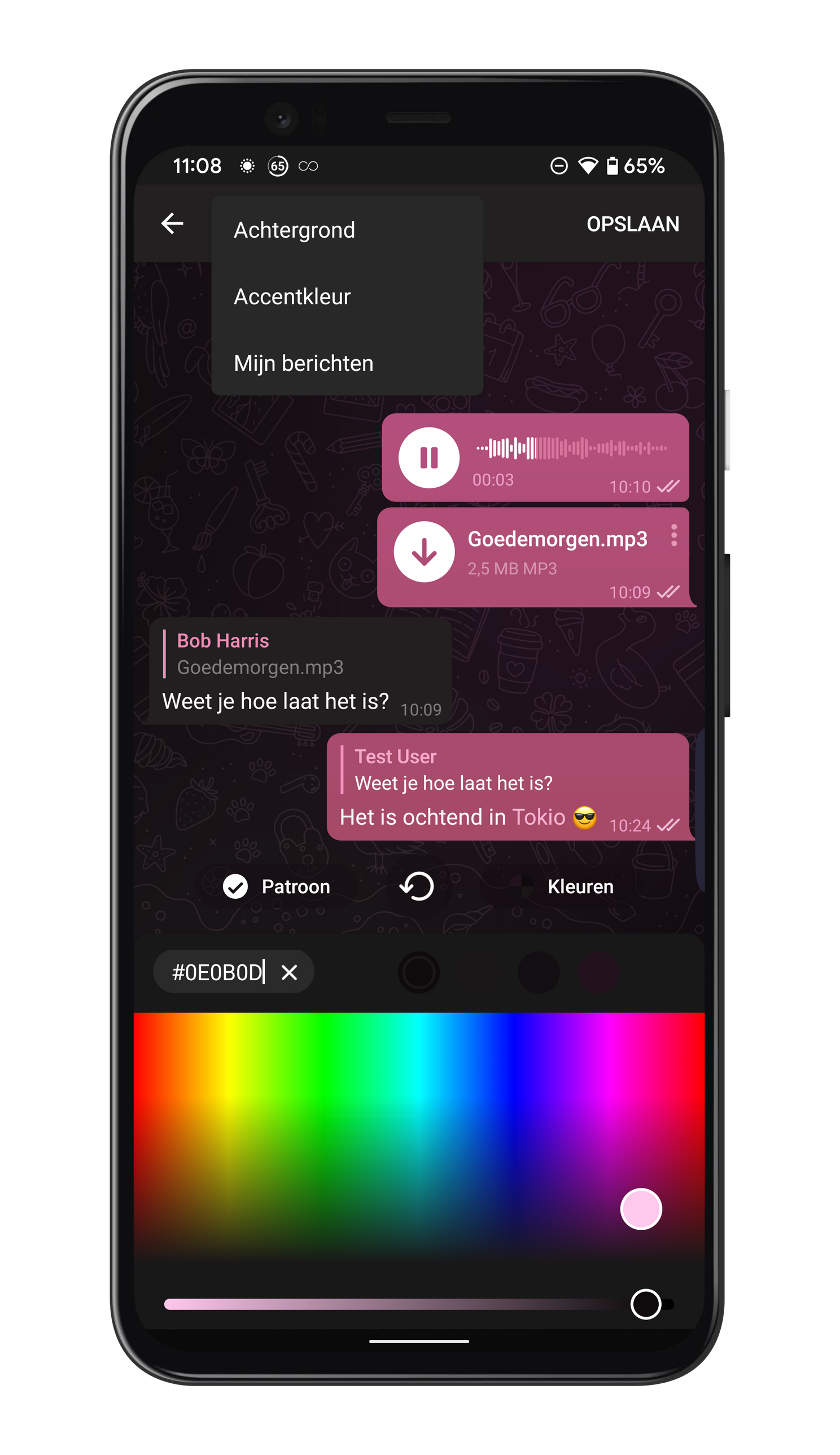
Uitgebreide methode
Wanneer je via de standaard methode hierboven zoveel mogelijk naar smaak hebt ingesteld, kun je doorgaan met de uitgebreid manier om nog meer detail aan te brengen.
- Open Telegram
- Tik op het zijmenu via de drie streepjes
- Tik op Instellingen en dan op Chatinstellingen
- Tik op de drie puntjes rechts bovenin en dan op Nieuw thema maken
- Geef je nieuwe thema een naam en tik op Maak
Vanaf maak je je geheel eigen thema en als je tevreden bent met het resultaat, kun je je thema delen. In ieder geval vormt het thema wat je op dat moment gebruikt de basis.

Na het opslaan van de naam verschijnt er rechtsboven een verfpalet. Als je hier op tikt, krijg je een bescheiden lijst van 55 termen te zien waarvan je de kleur of transparantie naar eigen wens kan aanpassen. Dit vergt iets meer kennis omdat de termen aangeven welk deel van het scherm van kleur verandert. Veeg de lijst naar onderen weg en ga dan naar een chat. Klik nogmaals op het verfpalet en je krijgt vervolgens een lijst met 390 punten te zien die je naar hartenlust kan instellen. Zoek een regel die jij wilt veranderen, klik nu op de regel en stel hiervoor een kleur in. Op de achtergrond zie je wat er van kleur verandert. Met de sleepknoppen kan je de kleur bijstellen en eventueel transparantie instellen. Afhankelijk van jouw achtergrond geeft transparantie een kleureffect tijdens het scrollen.
Na de wijzigingen sla je het thema op om het resultaat te bekijken. Uiteraard kan je jou thema opnieuw bewerken tot je het gewenste resultaat hebt bereikt. Ben je tevreden dan kan je een eigen link instellen en deze natuurlijk altijd delen met andere Androidworld-lezers in onze Telegram-groep.
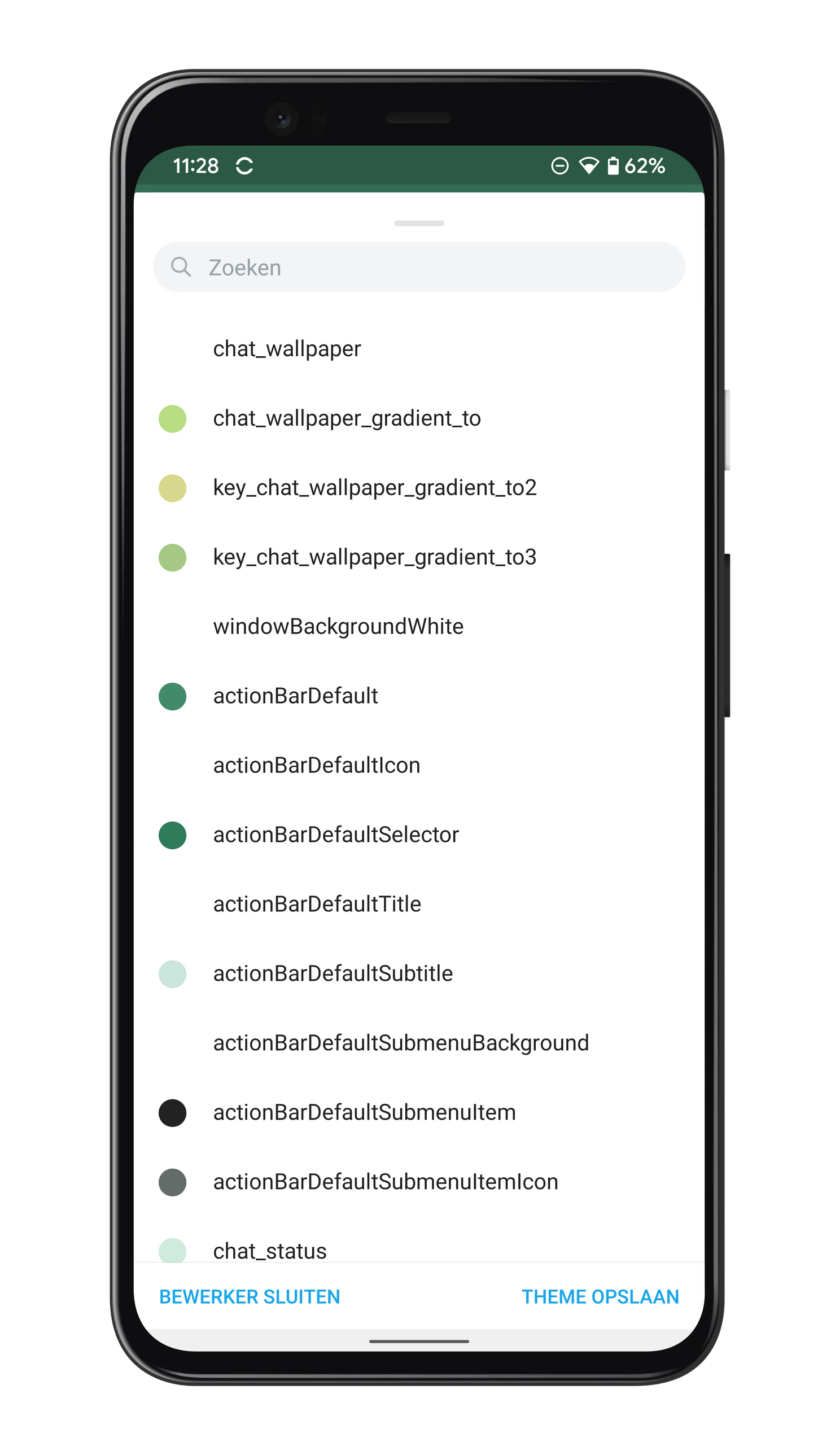
Telegram Chat-thema
Inmiddels heeft Telegram versie 8.1.2 uitgebracht waarbij het mogelijk is geworden om een thema's in te stellen voor één-op-één-chats, Hierbij krijgen beide gebruikers hetzelfde thema te zien. Voorlopig is er keuze uit 8 thema's voor zowel dag als nacht modus. Telegram kennende zullen er spoedig meer volgen.
Om het thema in te stellen klik je in de chat die je wilt wijzigen op de drie stippen in de rechter bovenhoek, en vervolgens op Kleuren wijzigen. Na het opslaan krijgt je gesprekspartner een melding dat je jullie thema hebt aangepast.
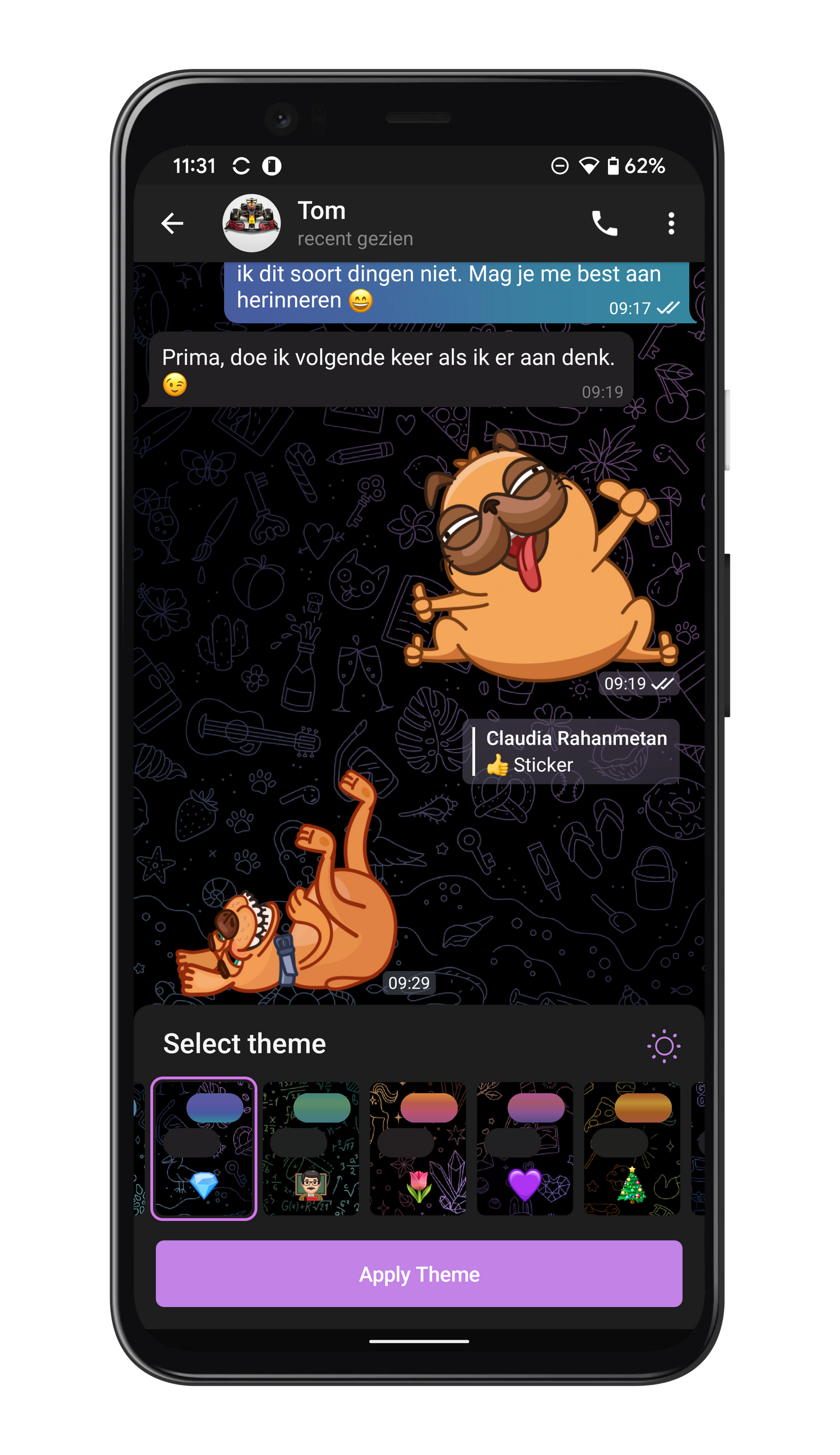
Meer handige Telegram-tips
Androidworld schrijft regelmatig over Telegram, één van de beste WhatsApp-alternatieven die er zijn. Tom heeft daarom uitgebreide howto's geschreven over verschillende onderwerpen zodat je alles uit Telegram kunt halen:
- Thuisblijvers via Telegram op de hoogte houden tijdens je vakantie
- Alles over de uitgebreide zoekfuncties in Telegram
- Alles over de handige Telegram-bots
- Alles over de chatinstellingen in Telegram
- Telegram gebruiken voor je notities
- Een overzicht van de beste Telegram-applicaties
Ga jij met de tips van Tom in Telegram aan de slag of gebruik je ze al? Laat het ons weten in de reacties onder dit artikel!